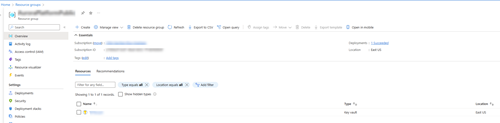Pripojenie pomocou existujúceho zdroja Azure
Poznámka
Informácie o dostupnosti funkcií sú nasledovné.
| Dynamics 365 kontaktné centrum – vložené | Dynamics 365 kontaktné centrum – samostatný | Dynamics 365 Customer Service |
|---|---|---|
| Áno | Áno | Áno |
Dôležité
Azure Active Directory sa premenúva na Microsoft Entra ID. Nevyžaduje sa od vás žiadna akcia. Ďalšie informácie nájdete v časti Nový názov pre Azure Active Directory.
Svoje hlasové kanály alebo kanály SMS môžete pripojiť k službám Azure Communication Services pomocou existujúceho prostriedku Azure z ktoréhokoľvek z vašich predplatných Azure v rámci toho istého nájomníka. Ak ste odpojili zdroj a chcete ho teraz použiť teraz, môžete tak urobiť pomocou tejto možnosti.
Požiadavky
- Organizácia, ktorú používate, nie je skúšobná verzia.
- Tlačidlo Začíname , ktoré sa pripája k existujúcemu prostriedku Azure, je viditeľné na stránke Telefónne čísla na stránke Centrum spravovania aplikácie Customer Service alebo kontaktné centrum centrum spravovania. Tlačidlo Začíname sa zobrazí iba vtedy, keď:
- Skúšobná verzia sa skončila po uplynutí času bezplatného volania.
- Ručne ste ukončili skúšobnú verziu.
- Odpojili ste sa od prostriedku Azure.
- Vaše aktívne predplatné Azure je v tom istom nájomníkovi ako váš účet Dynamics 365 v vylepšenom hlasovom prostredí.
- Vaša rola má oprávnenia Prispievateľ .
Získajte informácie o zdrojoch Azure
Pred pripojením existujúceho prostriedku Azure k službám Azure Communication Services musíte získať nasledujúce informácie z Portálu Azure:
Prejdite na Skupiny prostriedkov a vyberte požadovanú skupinu prostriedkov, kde sa nachádza váš prostriedok Azure Communication Services.
Vyberte Vlastnosti v Nastavenia.
Na stránke Vlastnosti skopírujte Názov a ID zdroja hodnoty polí, ktoré musíte zadať ako Prostriedok ACS Názov a ID zdroja ACS v centre spravovania Centrum spravovania aplikácie Customer Service alebo kontaktné centrum.
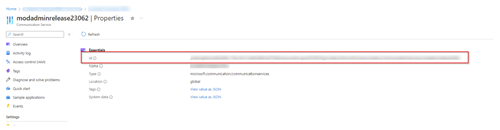
Nájdite komunikačnú službu pre skupinu prostriedkov a potom vyberte Kľúče v nastaveniach.
Na Kľúče skopírujte Reťazec pripojenia v Primárny kľúč. Túto hodnotu použijete ako hodnotu Reťazec pripojenia v Centrum spravovania aplikácie Customer Service alebo kontaktné centrum centre spravovania.
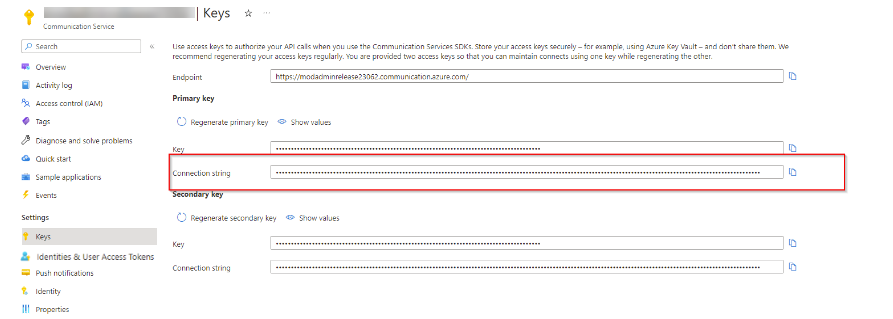
Poznámka
Ak po vytvorení pripojenia k prostriedku Azure Communication Services vygenerujete reťazec pripojenia v Azure Communication Services, existujúci reťazec pripojenia v aplikácii kontaktné centrum centra spravovania sa stane neplatným. Chybové hlásenie sa zobrazí aj v reťazci pripojenia zadanom v centre spravovania. Ak chcete chybu vyriešiť, skopírujte opravný reťazec pripojenia z portálu Azure a potom ho prilepte do poľa Reťazec pripojenia v Kanály>Telefónne čísla>Rozšírené>Správa komunikačných služieb Azure v kontaktné centrum aplikácia centra spravovania. Ak je pripojenie úspešné, aplikácia zobrazí správu o úspechu.
Získajte aplikáciu Event Grid a ID nájomníkov z portálu Azure
Musíte zadať hodnoty ID aplikácie (klienta) a ID adresára (nájomca) v Identifikátor aplikácie mriežky udalostí a Nájomca aplikácie mriežky udalostí id v kontaktné centrum centre spravovania alebo Centrum spravovania aplikácie Customer Service. Ak chcete získať tieto hodnoty, vykonajte nasledujúce kroky:
Na portáli Azure otvorte stránku Registrácie aplikácií . Ak svoju aplikáciu registrujete na portáli Azure prvýkrát, vykonajte nasledujúce kroky. V opačnom prípade vyberte registrovanú aplikáciu a prejdite na krok 2:
Na stránke Registrovať aplikáciu zadajte nasledujúce podrobnosti:
- Názov: Zadajte názov aplikácie.
- Podporované typy účtov: Vyberte Účty v ľubovoľnom organizačnom adresári (Akékoľvek Microsoft Entra ID – viacnásobný nájomník).
Vyberte položku Registrovať.
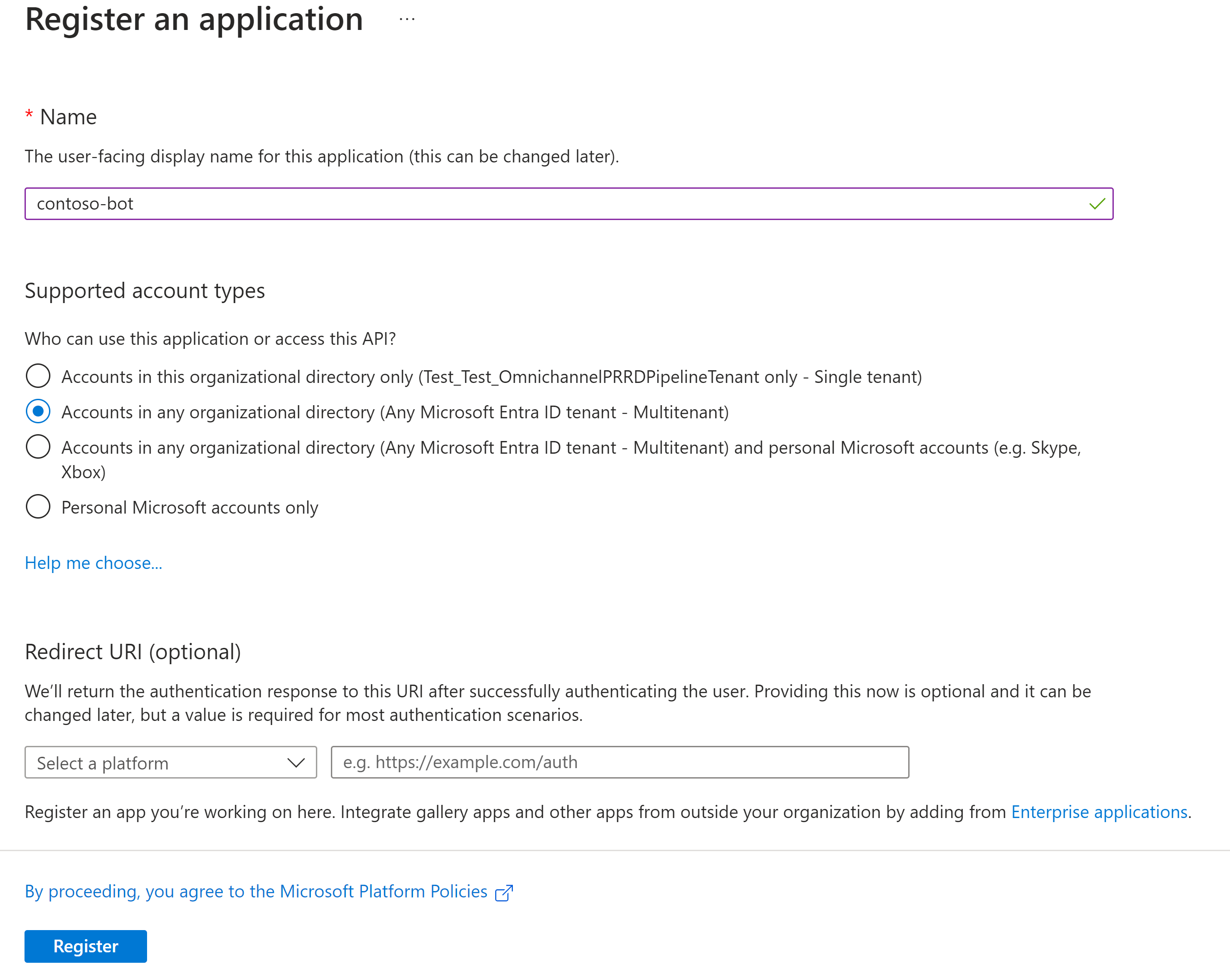
Vyberte hodnotu poľa ID aplikácie (klienta) a potom vyberte Kopírovať do schránky. Túto hodnotu zadáte pre ID aplikácie mriežky udalostí v kontaktné centrum centre spravovania alebo Centrum spravovania aplikácie Customer Service.
Vyberte hodnotu poľa ID adresára (nájomníka), vyberte tlačidlo Kopírovať do schránky a potom si zaznamenajte hodnotu. Túto hodnotu zadáte pre ID nájomníka aplikácie mriežky udalostí v kontaktné centrum centre spravovania alebo Centrum spravovania aplikácie Customer Service.
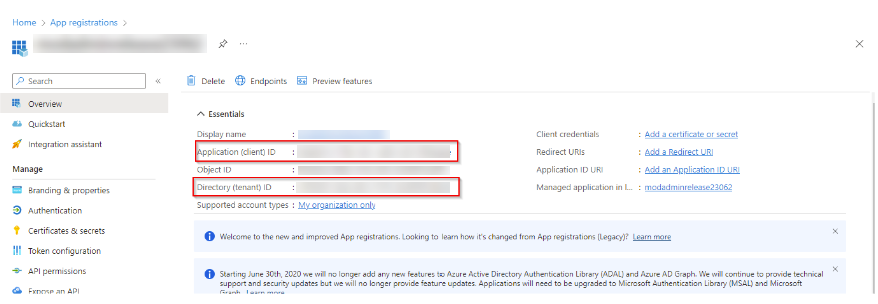
Vyberte Vlastníci a pridajte svoj účet ako vlastníka aplikácie.
Pripojenie pomocou existujúceho zdroja Azure
Na mape stránok kontaktné centrum centra spravovania alebo Centrum spravovania aplikácie Customer Service v časti Podpora zákazníka vyberte Kanály.
Vyberte Spravovať pre Telefónne čísla.
Vyberte Použiť existujúci zdroj a zadajte nasledovné:
Prilepte hodnoty, ktoré ste skopírovali v časti Získať informácie o zdroji Azure do nasledujúcich polí:
- Názov zdroja ACS a ID zdroja ACS: Názov a ID zdroja hodnoty poľa.
- Reťazec pripojenia: Hodnota poľa Reťazec pripojenia .
Prilepte hodnoty, ktoré ste skopírovali v Získať ID aplikácie a nájomníka do nasledujúcich polí:
- ID aplikácie mriežky udalostí: hodnota ID aplikácie (klienta)
- ID nájomníka aplikácie mriežky udalostí: hodnota ID adresára (nájomníka)
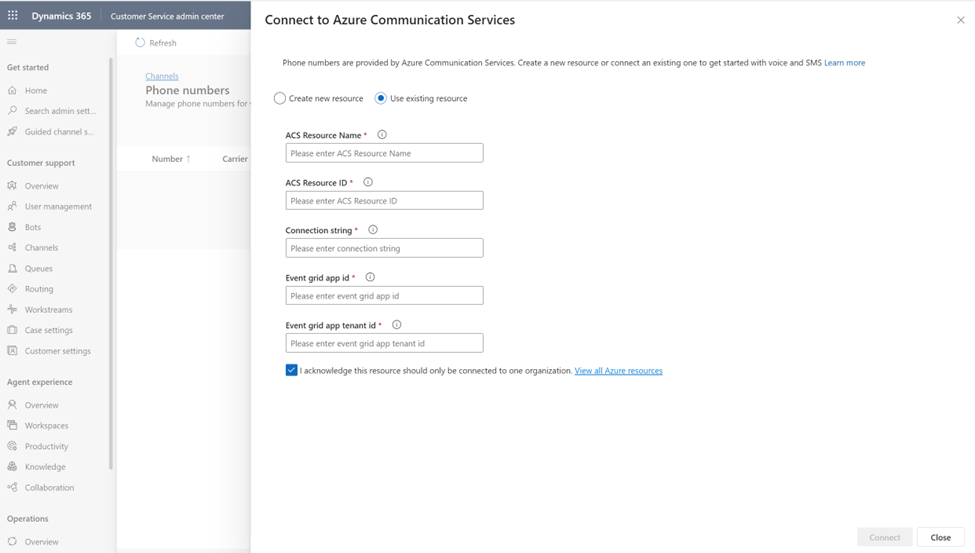
Začiarknutím políčka potvrďte, že prostriedok Azure Communication Services je pripojený iba k tejto inštancii Dynamics 365 kontaktné centrum alebo služby pre zákazníkov.
Výberom položky Pripojiť pripojíte zdroj k Azure Communication Services.
Po nakonfigurovaní prostriedku komunikačných služieb Azure sa na stránke Správa komunikačných služieb Azure zobrazí toto:
- ID aplikácie mriežky udalostí
- ID nájomníka aplikácie mriežky udalostí
- Nahrávanie koncového bodu Web Hook
- Koncový bod SMS Web Hook
- Prichádzajúci hovor Web Hook Endpoint (verzia Preview).
Môžete skopírovať hodnoty koncového bodu predplatiteľa, ako napríklad Koncový bod nahrávacieho webového zariadenia, Koncový bod webového zariadenia SMS a Koncový bod Web Hook prichádzajúcich hovorov (verzia Preview) na ich použitie v Nastavte prichádzajúci hovor, nahrávanie hovorov a služby SMS.
Poznámka
Koncový bod Web Hook prichádzajúcich hovorov (verzia Preview) je k dispozícii iba vtedy, ak je vo vašom regióne nasadený vylepšený hlasový zážitok.
Ďalšie kroky
[Nastavte si prichádzajúci hovor, nahrávanie hovorov a služby SMS](voice-channel-configure-services.md] Spravujte telefónne čísla
konfigurovať nastavenia hlasového pracovného toku
Nakonfigurujte prichádzajúce hovory
Nakonfigurujte odchádzajúce hovory
Súvisiace informácie
Prehľad hlasového kanála
Pripojiť k Azure Communication Services
Pripojenie pomocou nového zdroja služby Azure
Nastavenie odchádzajúcich volaní
Nastavte prichádzajúce hovory
Integrácia IVR systémov tretích strán s hlasovým kanálom
Nakonfigurujte nahrávanie a prepis hovorov pre hlasový pracovný tok.